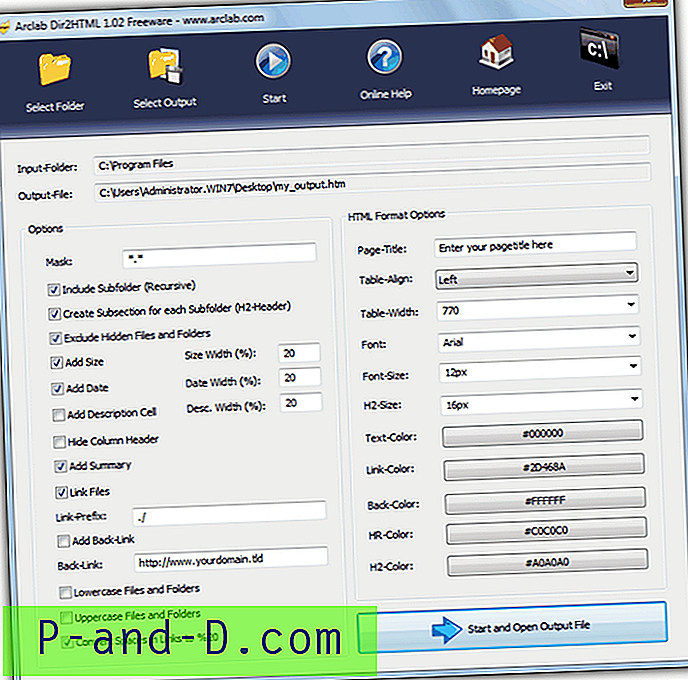W czasach, gdy dyskietki były nadal powszechnie używane, flashowanie systemu BIOS płyty głównej było możliwe tylko poprzez uruchomienie komputera w systemie DOS. Kiedy DOS jest uruchamiany na komputerze, prawdopodobnie będziesz musiał przejść na dyskietkę, która zawiera plik aktualizacji BIOS. W przeciwieństwie do dzisiejszego dnia, w którym aktualizacja nowoczesnego systemu BIOS jest znacznie łatwiejsza i wygodniejsza, a system BIOS można aktualizować bezpośrednio z systemu Windows za pomocą oprogramowania dostarczonego przez producenta lub po prostu umieścić plik BIOS na dysku flash USB, a wbudowane narzędzie do flashowania w systemie BIOS rozpozna to.
Jeśli z jakiegoś powodu oprogramowanie dostarczone przez producenta płyty głównej jest zepsute i nie możesz zaktualizować systemu BIOS z systemu Windows lub system BIOS nie obsługuje flashowania z innego nośnika oprócz napędu dyskietek i systemu DOS, nadal możesz zrób to z DOS-a, uruchamiając komputer z napędu flash USB zamiast dyskietki, co jest o wiele łatwiejsze. Najpopularniejsze i najprostsze sposoby to po prostu zainstalowanie MS-DOS lub FreeDOS na dysku USB, skopiowanie wymaganego pliku BIOS i narzędzia flashowania ze strony internetowej producenta, uruchomienie na USB i stamtąd BIOS. Na szczęście istnieją narzędzia, które mogą pomóc w osiągnięciu tego celu przy minimalnym wysiłku i nie poprowadzą Cię przez ogromny, wieloetapowy proces pełen ręcznych poleceń. Oto 5 takich narzędzi, które umieszczą FreeDOS lub MS-DOS na rozruchowym dysku flash USB, umożliwiając aktualizację oprogramowania BIOS z DOS, ale bez napędu dyskietek.
1. Rufus
Rufus to małe narzędzie, które pomaga formatować i tworzyć rozruchowe dyski flash USB, takie jak klucze USB / pendrivy, karty pamięci itp. Jest to również przydatne narzędzie, które pomaga instalować różne wersje systemu Windows przez USB, a także może sprawdzać urządzenia USB pod kątem błędów. Jest to mały, pojedynczy i samodzielny przenośny plik wykonywalny, a interfejs użytkownika przypomina narzędzie Format w systemie Windows.

Rufus ma dodatkowy bonus polegający na tym, że możesz wybrać instalację FreeDOS lub MS-DOS na USB do flashowania BIOS-u. Po prostu podłącz dysk flash USB do komputera, uruchom Rufus, wybierz urządzenie, na którym chcesz zainstalować DOS, upewnij się, że systemem plików jest FAT32, sprawdź, czy obok opcji „Utwórz dysk startowy za pomocą:” i zaznacz FreeDOS lub MS-DOS z menu rozwijanego. Na koniec kliknij przycisk Start. Rufus był dostarczany z oddzielną wersją do obsługi FreeDOS, ale teraz jest zintegrowany jako standard
Pobierz Rufus
2. WinUSB Maker
WinUSB Maker jest autorstwa Josh Cell Softwares, który produkuje bardzo przydatne narzędzia Windows, takie jak Advanced Tokens Manager i WinOwnerShip, a to narzędzie może zainstalować pliki instalacyjne systemu Windows XP do Windows 8 na USB, zainstalować moduł ładujący GRUB na USB, utworzyć pełna kopia zapasowa i przywracanie urządzeń USB, a także rób to, czego szukamy, zainstaluj MS-DOS na pamięci USB.
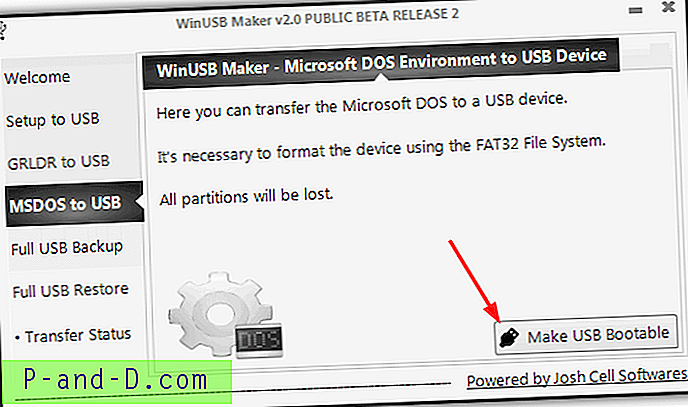
Podobnie jak inne narzędzia, WinUSB Maker jest samodzielnym narzędziem (choć do działania wymaga systemu .NET Framework w wersji 4), po prostu uruchom go po włożeniu dysku USB i wybierz go z menu rozwijanego na ekranie powitalnym. Następnie kliknij MSDOS na USB po lewej stronie i kliknij przycisk „Make USB Bootable”, a zaakceptowanie danych spowoduje utratę ostrzeżenia. Po kilku sekundach będziesz mieć gotowy DOS USB do plików BIOS.
Pobierz WinUSB Maker
1 2Następny › Pokaż wszystkie
![[Poprawka] Przypnij do opcji uruchamiania brak w Windows 10](http://p-and-d.com/img/microsoft/359/pin-start-option-missing-windows-10.jpg)